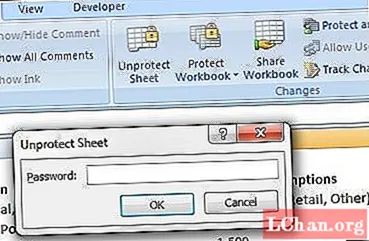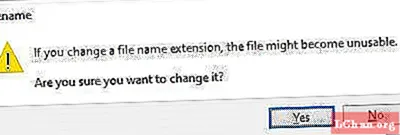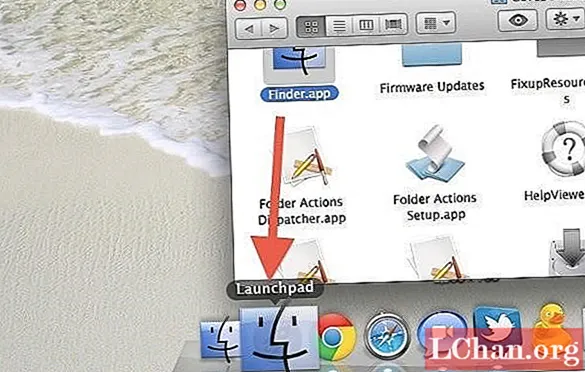S bláznivými výtlačkami, ručne kreslenými textúrami a výraznými farbami, ktoré sa dostávajú do módy, je užitočné vedieť, ako dosiahnuť výtlačky, ktoré využívajú tieto trendy. Je úplne možné navrhnúť si vlastnú látku, ktorú pomocou niekoľkých jednoduchých trikov Illustratoru nanesiete na tričká, vankúše, utierky a ďalšie.
V tomto projekte vytvoríme vzorník, ktorý je pripravený na odoslanie do sveta tlače. Prejdem si, ako navrhnúť funkčný vzorník pomocou základných pokynov štvorca, a vysvetlím, ako použiť nástroje Pathfinder spoločnosti Illustrator na dokončenie vzorkovníka, pripravené previesť vaše návrhy z obrazovky na látku.

01 Predtým, ako začnete s návrhom vzorov, najskôr zbierajte nejaké vzory tkanín pre inšpiráciu - vydal som sa na tému 80. rokov. Nakreslite a naskenujte niektoré náhodné tvary, ktoré použijete ako základ pre svoj vzor. Naživo sledujte tvary v Illustratore, rozbaľte objekty a zoskupte ich, aby ste mali k dispozícii jednotlivé objekty. Ak na kreslenie tvarov používate nástroj Pero, zaistite, aby všetky vaše kresby boli objekty - nie čiary - tak, že ich najskôr rozložíte.

02 Ako základ pre náš vzor použijeme štvorec. Nakreslite obrys čiernou farbou a potom zaistite jeho polohu. Aby sme zaistili presnosť vašich vzorkovníkových tašiek presne, budeme pracovať najskôr v ľavom hornom rohu štvorca.

03 Začnite radiť svoje tvary okolo ľavej a hornej časti štvorca. Dajte pozor, aby ste nešli do pravého alebo ľavého dolného rohu, pretože to sa vyplní neskôr. Na úvod pracujem čierno-bielo: farbu do vzorníka pridáme neskôr, keď budeme mať pripravený základný dizajn.

04 Keď budete spokojní so základným rozložením svojho rohu, vyplňte štvorec a začnite vzorkovanie. Musíte sa ubezpečiť, že všetky vaše objekty sú zoskupené. Potom odomknite svoj štvorec a otočte výplň tak, aby to bol plný čierny štvorec bez obrysu. Stlačením Cmd / Ctrl + Shift +] posuniete štvorec dopredu a znova uzamknete pozíciu.

05 Keď sú vybrané objekty mimo štvorca, vyberte nástroj Nôž a stlačte Späť, čím zmeníte kurzor na nitkový kríž. Priblížte doprava na okraj ľavej strany štvorca a podržaním kombinácie klávesov Opt / Alt + Shift vyrežte z dolnej časti ľavého okraja štvorca na hornú časť svojej stránky a objekty vystrihnite nad hornou časťou štvorca. námestie.

06 Pomocou nástroja na výber vyberte časť mimo štvorca, ktorý ste práve vyrezali. Podržte kláves Shift a potiahnite sekciu k pravému vnútornému okraju štvorca a priblížte ho, aby ste sa ubezpečili, že okraj tvarov je zarovnaný s vnútorným okrajom štvorca.

07 Teraz opakujte kroky 05 a 06 pre objekty mimo hornej časti štvorca. Tentokrát sa uistite, že vyberáte objekty, ktoré ste práve pretiahli cez štvorec a mimo neho, pričom nástrojom Nôž na koniec stránky prerežete pozdĺž vonkajšieho horného okraja štvorca. Nechcete nechať ujsť žiadne predmety. Opäť priblížte zobrazenie doprava a skontrolujte, či sú objekty v dokonalom súlade s horným okrajom poľa.